在数字化办公和学习的环境中,pdf文件因其良好的兼容性和稳定性而被广泛使用。然而,有时我们需
在数字化办公和学习的环境中,pdf文件因其良好的兼容性和稳定性而被广泛使用。然而,有时我们需要将pdf文件转换为word文档,以便进行编辑和修改。那么,如何在电脑上免费将pdf转换为word呢?本文将介绍两种免费将电脑上的pdf转换为word的方法。
方法一:利用在线转换工具在线转换工具是一种无需下载安装软件的方法,只需在浏览器中访问相关网站即可实现PDF到Word的转换。这些网站通常提供多种文件格式转换功能,并支持批量转换。
优点:操作简便,无需安装软件,支持多种文件格式转换,适合临时转换需求。缺点:转换速度和质量可能受网络状况影响。部分网站对文件大小有限制。推荐工具:PHP中文网在线转换工具
操作步骤:
1、访问在线pdf转word网站:https://www.php.cn/link/632e701d45bdd7eab08afe74d6bd1534
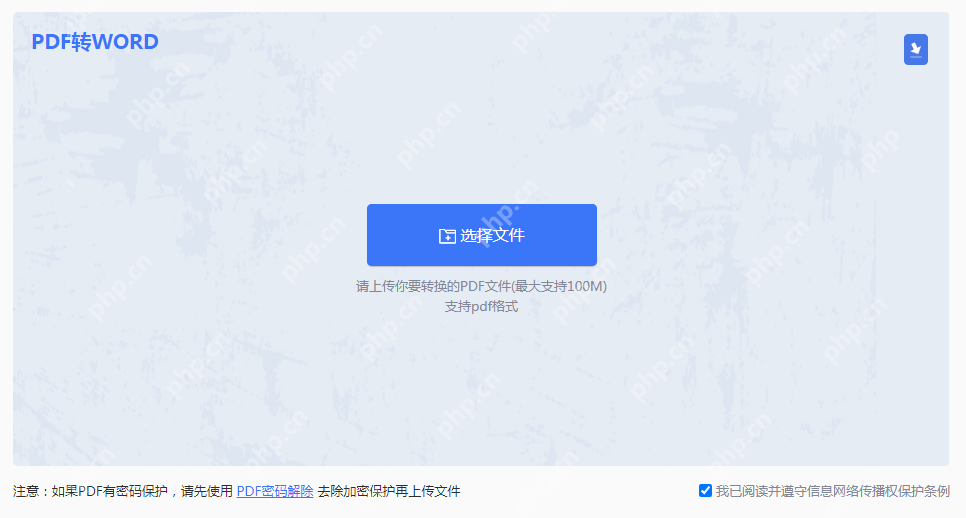
2、上传需要转换的PDF文件。
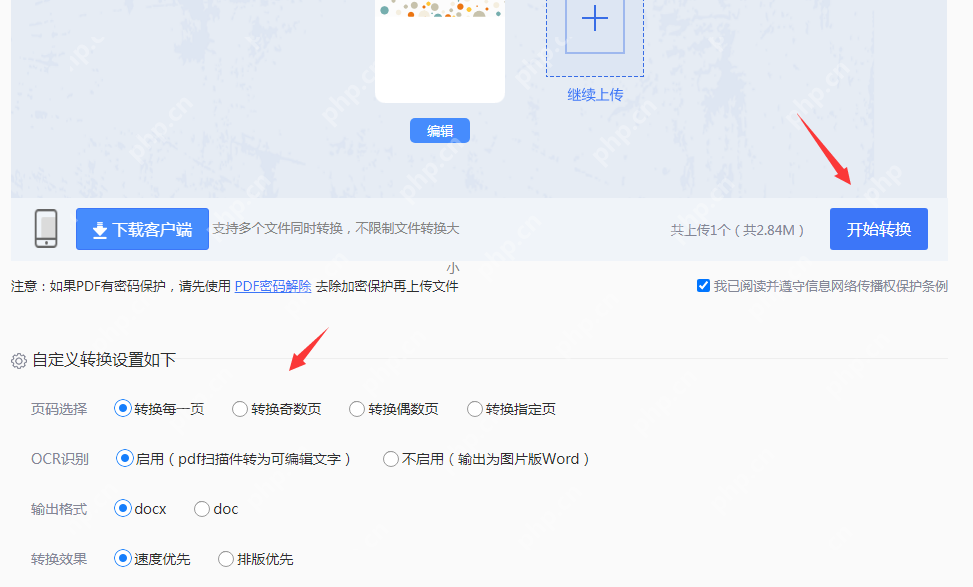
3、如有需要,设置自定义转换选项,然后点击开始转换。
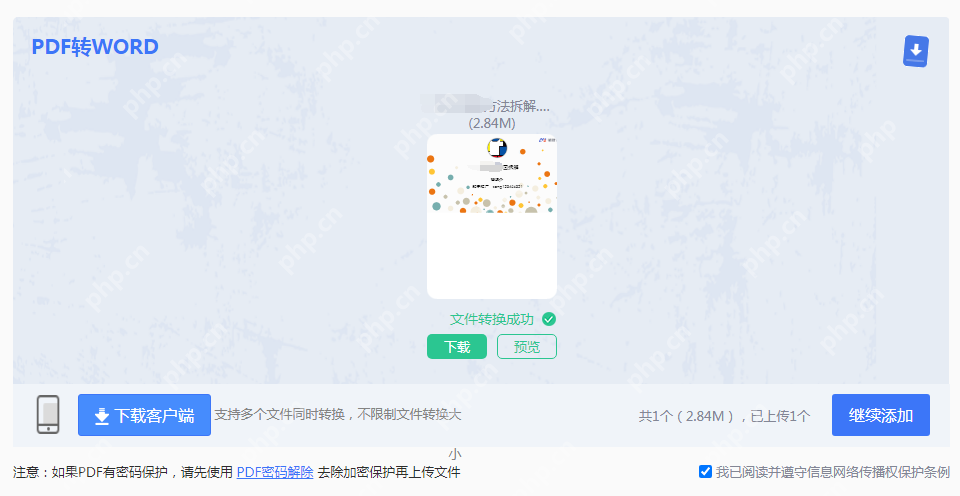
4、转换完成后,点击下载转换后的文件。如果需要继续转换,可以添加更多文件。
注意:在使用在线转换工具时,请确保网络连接稳定,以避免上传或下载失败。注意检查文件大小限制,避免超出网站的处理能力。
方法二:使用Microsoft Word的打开功能较新版本的Microsoft Word软件支持直接打开PDF文件,并将其转换为可编辑的Word文档。这种方法适用于内容相对简单、格式不复杂的PDF文件。
优点:操作简便,无需额外下载软件(如果已安装Word)。缺点:对于包含复杂图像、表格或数学公式的PDF文件,转换效果可能不理想。部分内容可能会以图片的形式显示,无法直接编辑。推荐工具:Microsoft Word(2013及以上版本)
操作步骤:
1、启动Microsoft Word软件(2013及以上版本)。
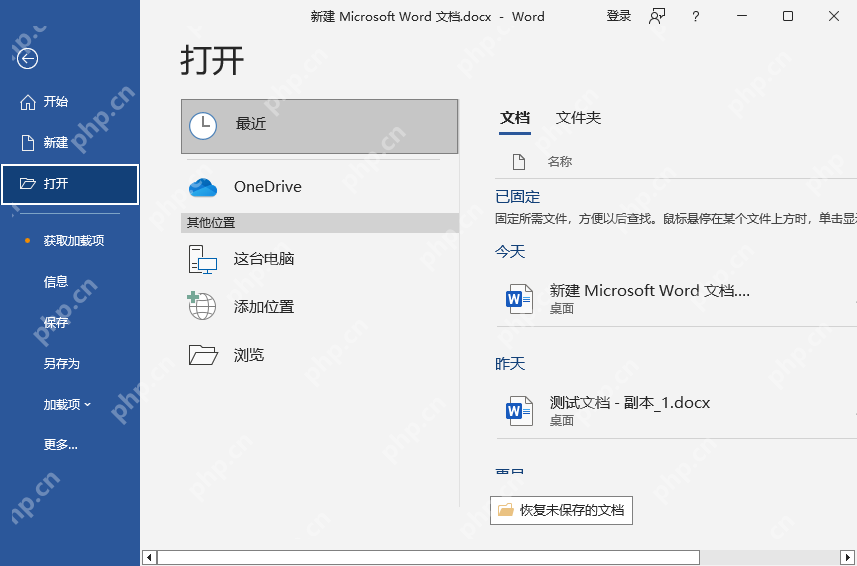
2、在Word的“文件”菜单中选择“打开”选项。
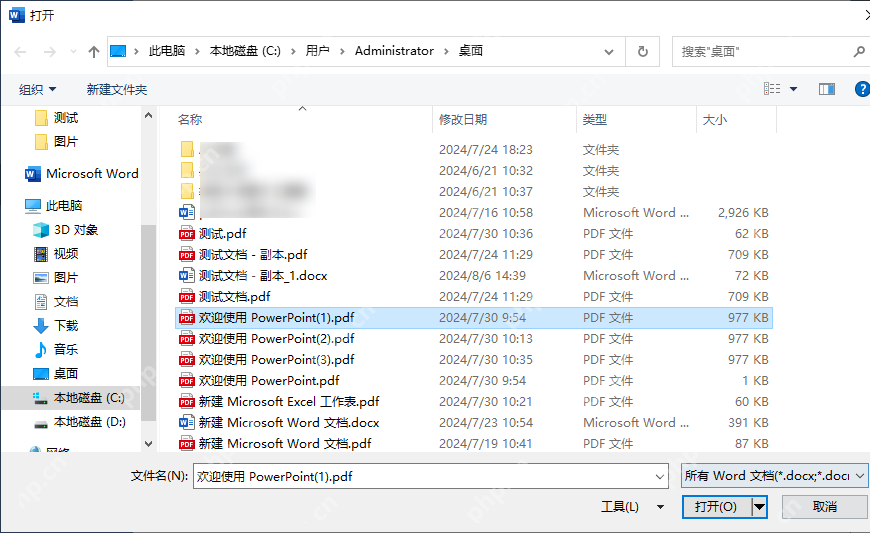
3、在弹出的“打开”对话框中,选择需要转换的PDF文件,并点击“打开”按钮。

4、Word会自动尝试将PDF文件转换为可编辑的Word文档。转换过程中,可能会弹出提示框要求用户确认某些转换选项。
5、转换完成后,可以对Word文档进行编辑和修改。
6、保存修改后的Word文档到指定位置。
注意:在使用Word打开PDF文件时,请确保Word版本支持该功能(2013及以上版本)。在转换前,请备份原始PDF文件,以防数据丢失或转换失败。
总结
菜鸟下载发布此文仅为传递信息,不代表菜鸟下载认同其观点或证实其描述。
相关文章
更多>>热门游戏
更多>>热点资讯
更多>>热门排行
更多>>- 逆剑江湖ios手游排行榜-逆剑江湖手游大全-有什么类似逆剑江湖的手游
- 武霸三国游戏排行-武霸三国所有版本-武霸三国游戏合集
- 类似毒狗传奇的游戏排行榜_有哪些类似毒狗传奇的游戏
- 次元星姬手游2023排行榜前十名下载_好玩的次元星姬手游大全
- 九鼎天下手游排行榜-九鼎天下手游下载-九鼎天下游戏版本大全
- 天尊传奇题材手游排行榜下载-有哪些好玩的天尊传奇题材手机游戏推荐
- 离婚别闹系列版本排行-离婚别闹系列游戏有哪些版本-离婚别闹系列游戏破解版
- 至尊神途题材手游排行榜下载-有哪些好玩的至尊神途题材手机游戏推荐
- 暗黑世界游戏版本排行榜-暗黑世界游戏合集-2023暗黑世界游戏版本推荐
- 火龙微变手游排行榜-火龙微变手游下载-火龙微变游戏版本大全
- 异端毁灭题材手游排行榜下载-有哪些好玩的异端毁灭题材手机游戏推荐
- 上古传说手游2023排行榜前十名下载_好玩的上古传说手游大全
























